InDesign est un outil puissant pour la création de mises en page, qui travaille aussi bien avec des graphiques pixelisés qu'avec des vecteurs. Les vecteurs sont des formes mathématiques qui conservent leur forme et leur qualité indépendamment de l'échelle. Ce guide te montre comment créer efficacement des formes simples et des contours dans InDesign. Peu importe si tu as besoin de rectangles, de cercles ou de formes polygonales plus complexes – avec les bonnes techniques, tu peux optimiser et adapter tes designs.
Principales conclusions
- Les vecteurs restent nets et clairs lors du redimensionnement.
- Le point de référence permet de positionner et d'ajuster les formes avec précision.
- Différents contours et styles améliorent le design.
- Combiner des formes de base est la clé des designs complexes.
Guide étape par étape
Dessiner et ajuster des rectangles
Pour dessiner un rectangle, ouvre la palette d'outils et sélectionne l'outil Rectangle. Avec un clic et un glissement sur l'espace de travail, tu peux créer un rectangle.
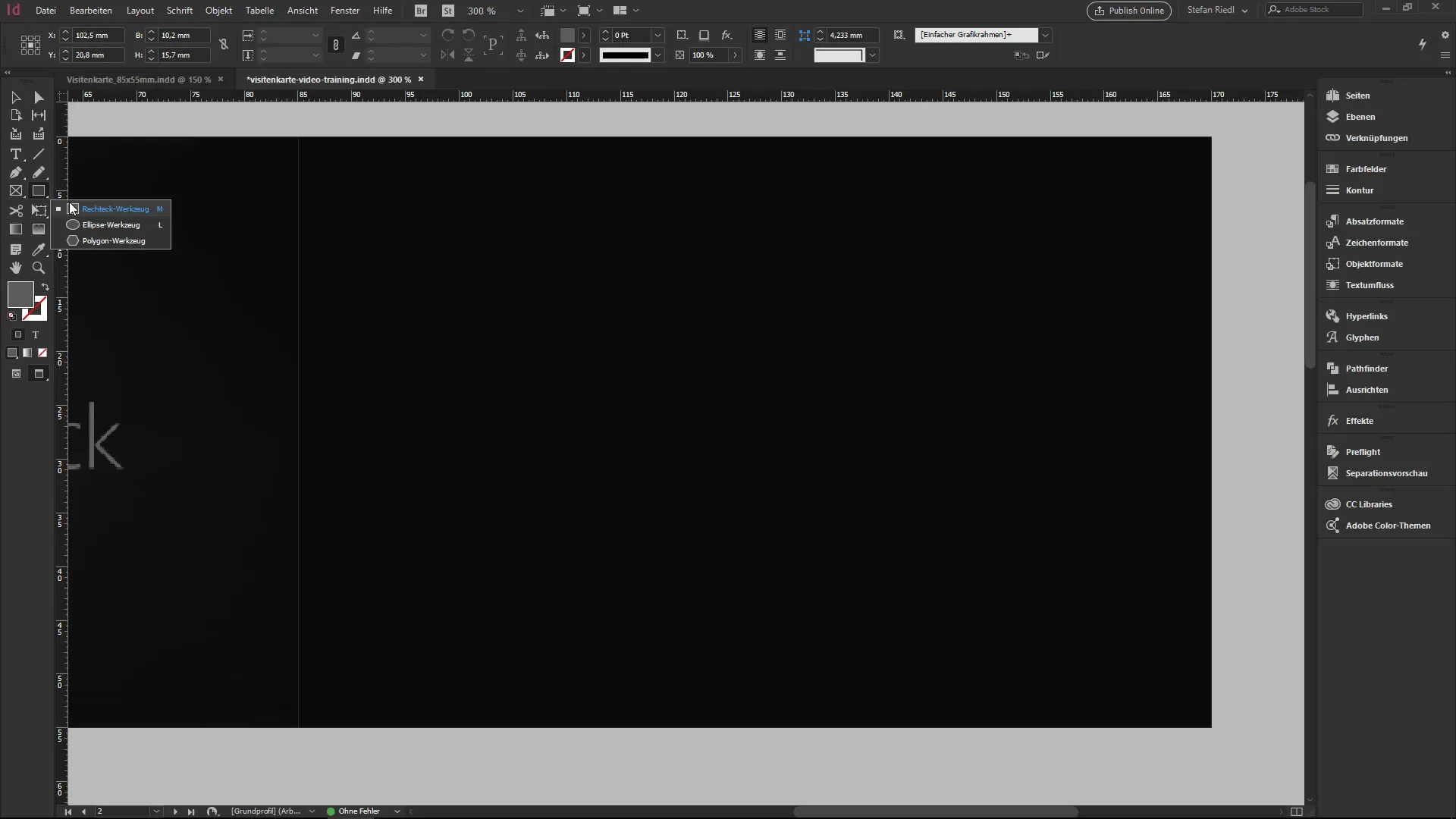
En maintenant la touche Shift appuyée, le rectangle sera proportionnel, de sorte que tous les côtés restent de la même longueur. Si le rectangle est déjà en place, tu peux l'ajuster davantage. Dans la palette de contrôle, tu as la possibilité d'entrer les dimensions exactes pour la largeur et la hauteur.
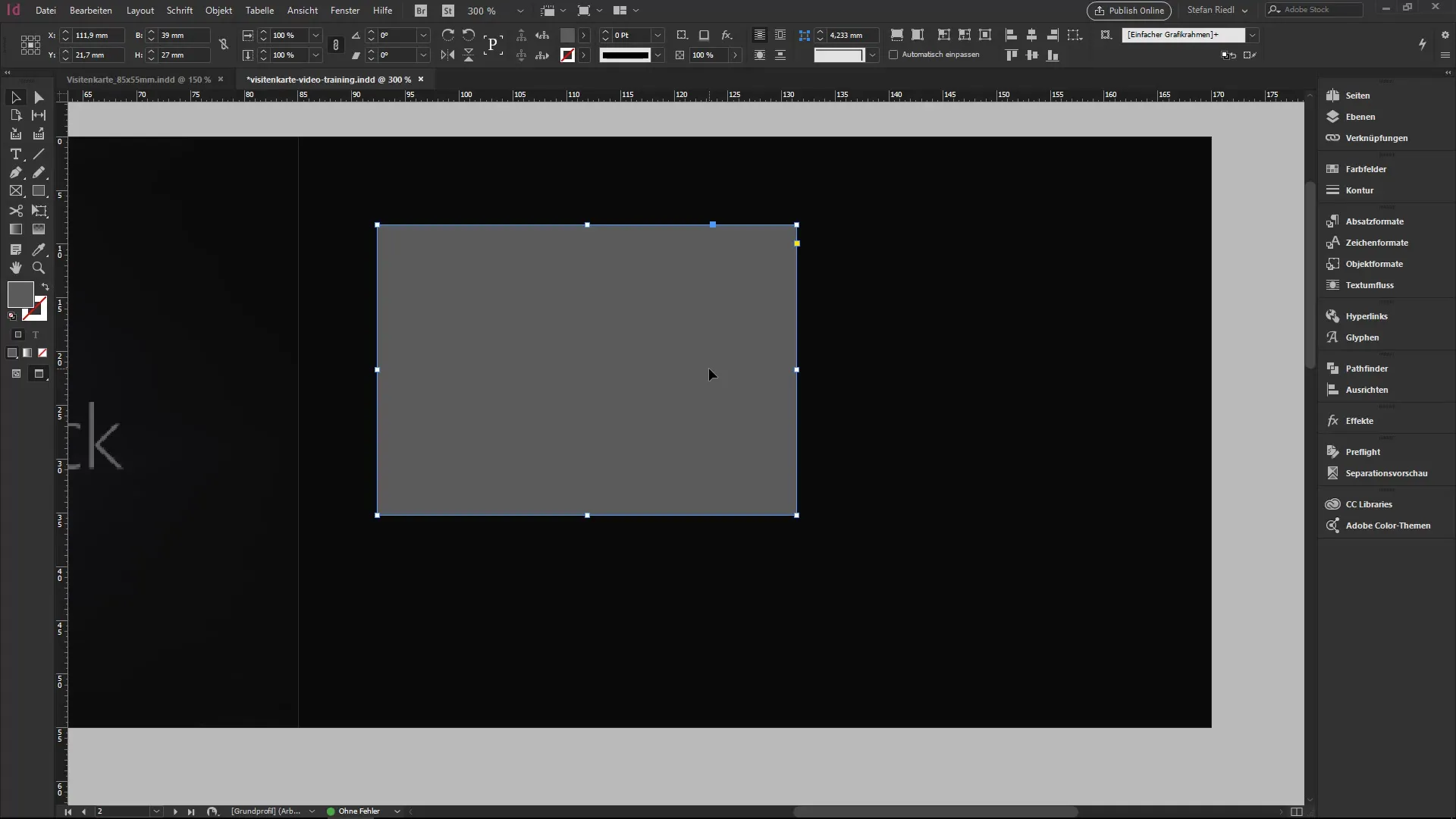
Ici, tu peux également ajuster les valeurs X et Y, qui indiquent à quelle distance le rectangle est placé par rapport au bord gauche et supérieur. Assure-toi que le point de référence est réglé en haut au centre pour modifier la position en conséquence.
Si tu veux par exemple ajuster le rectangle à 30 mm de large, tu peux le régler avec le point de référence à gauche pour réduire uniquement l'espace du côté droit. Cela permet un agencement plus précis.
Redimensionner les formes proportionnellement
Redimensionner des formes dans InDesign est simple. Si tu actives le symbole de la chaîne dans la palette de contrôle, en changeant une valeur en hauteur ou en largeur, l'autre dimension s'ajustera proportionnellement.
C'est particulièrement utile si tu souhaites conserver un rapport existant. Par exemple, si tu saisis une valeur 50% plus petite, la forme sera également réduite en conséquence.
Pour faire pivoter une forme, tu peux tirer sur les poignées des coins ou entrer une valeur précise.
Créer d'autres formes: Ellipse et Polygone
En plus du rectangle, tu peux également créer des ellipses et des polygones. Pour dessiner une ellipse, sélectionne l'outil Ellipse et tire en maintenant la touche Shift appuyée pour créer un cercle parfait; si tu relâches la touche Shift, une ellipse se forme.
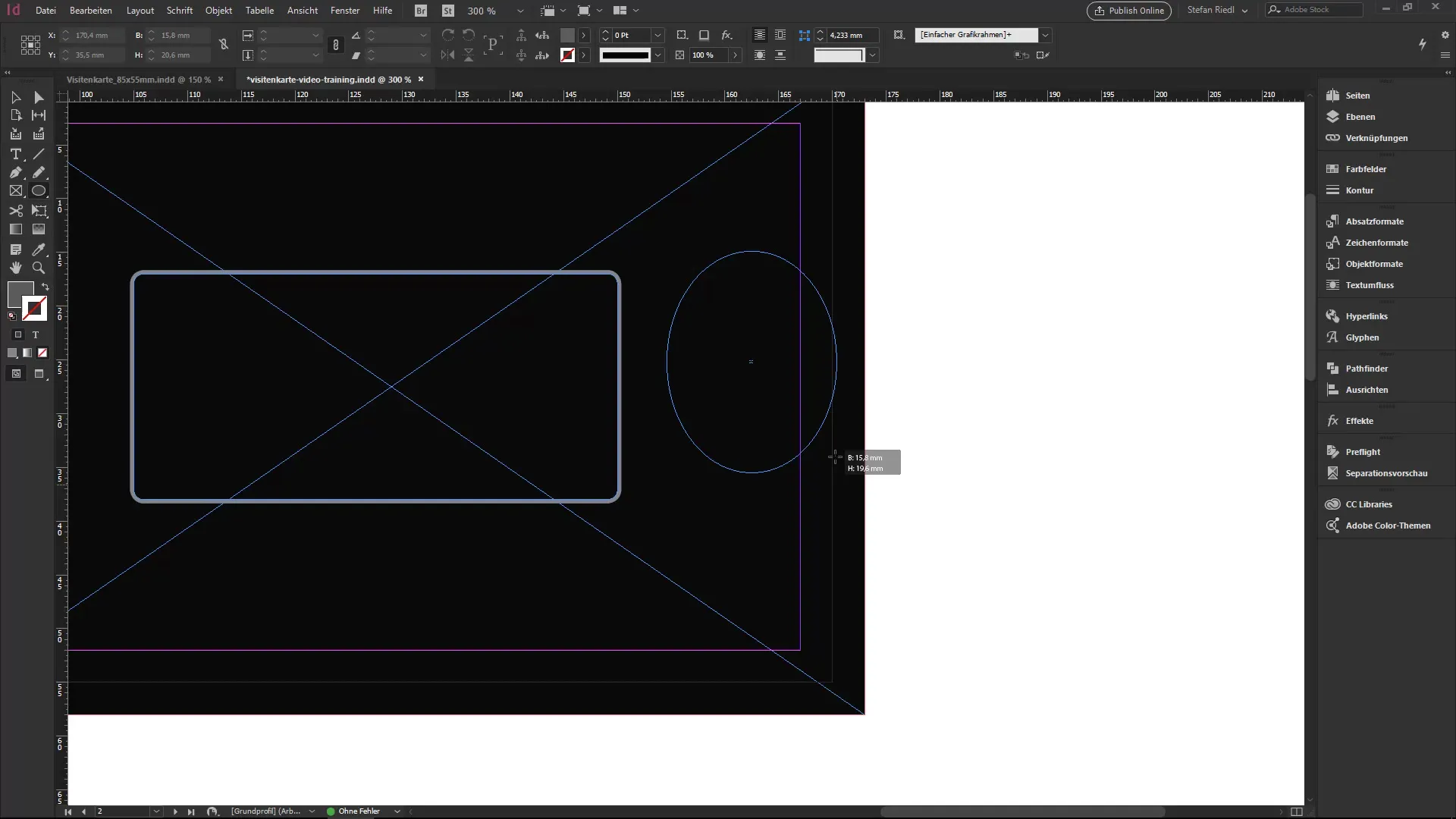
Pour l'outil Polygone, clique et fais glisser tout en spécifiant le nombre de côtés et les dimensions. Tu peux rapidement modifier et ajuster la forme en appuyant sur les touches fléchées.
Ajuster les contours
Les contours de tes formes peuvent également être ajustés. Dans la palette de contrôle, tu peux choisir l'épaisseur et le style du contour. Des lignes continues aux variantes en pointillés ou en pointillés - le choix est vaste.
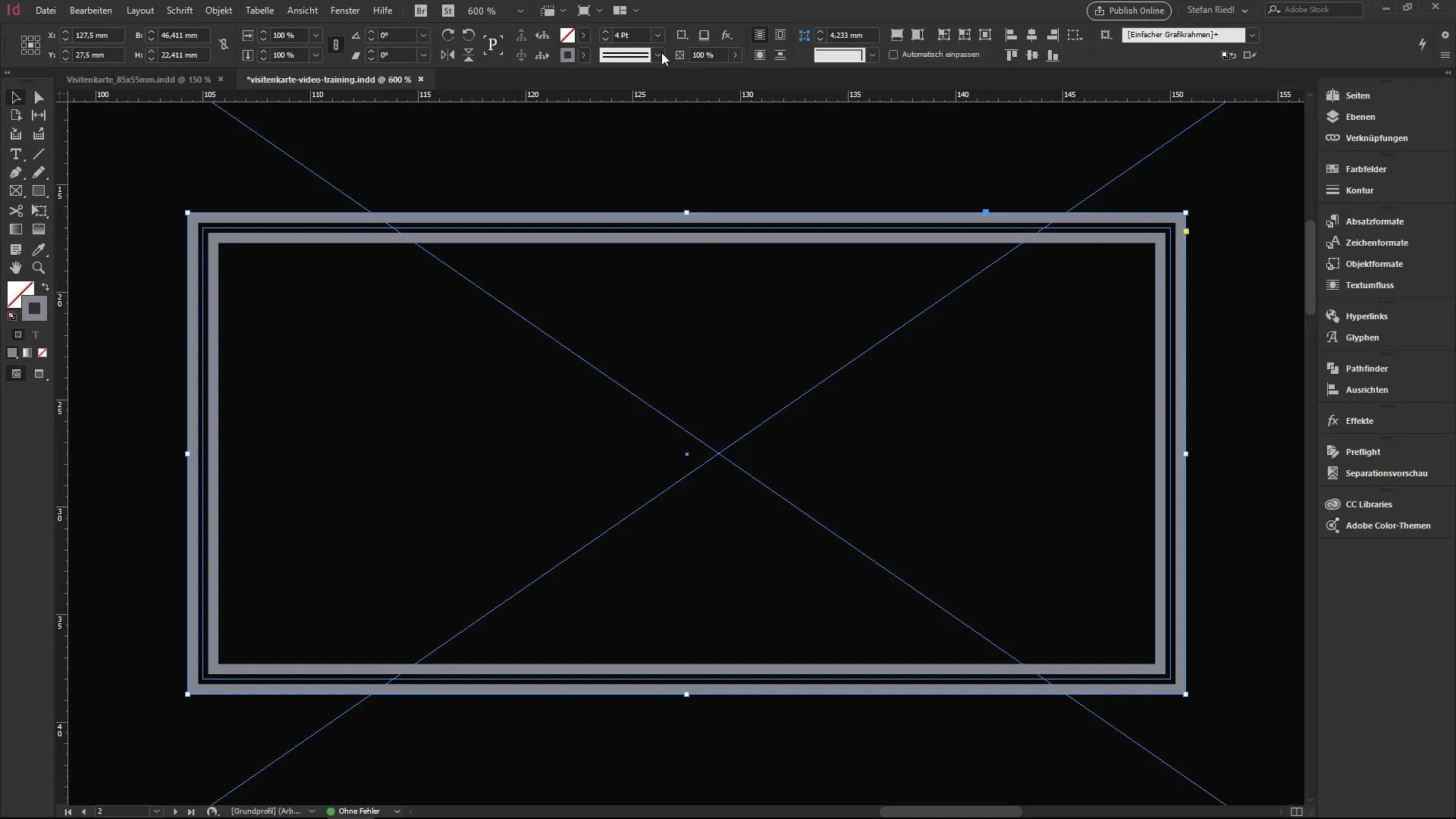
Lorsque tu accèdes au panneau des contours, tu peux définir l'épaisseur et l'orientation du contour. L'orientation peut être centrée, extérieure ou intérieure, selon les besoins de ton design.
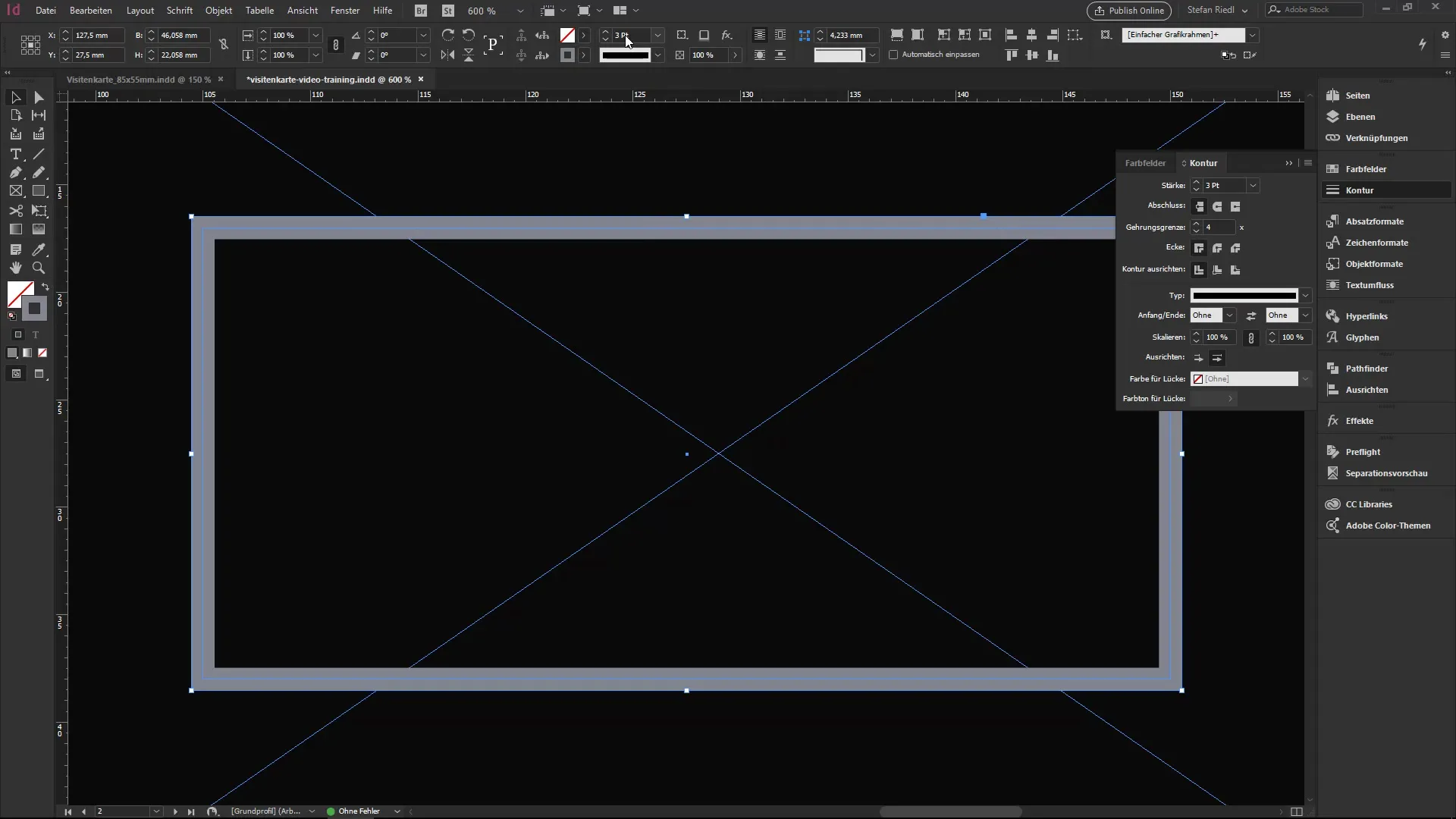
Utiliser les options de coins
Pour des coins arrondis, tu peux utiliser les options de coins dans le menu Objet. Sélectionne la fonction d'aperçu pour voir les modifications en temps réel et détermine à quel point les coins doivent être arrondis.
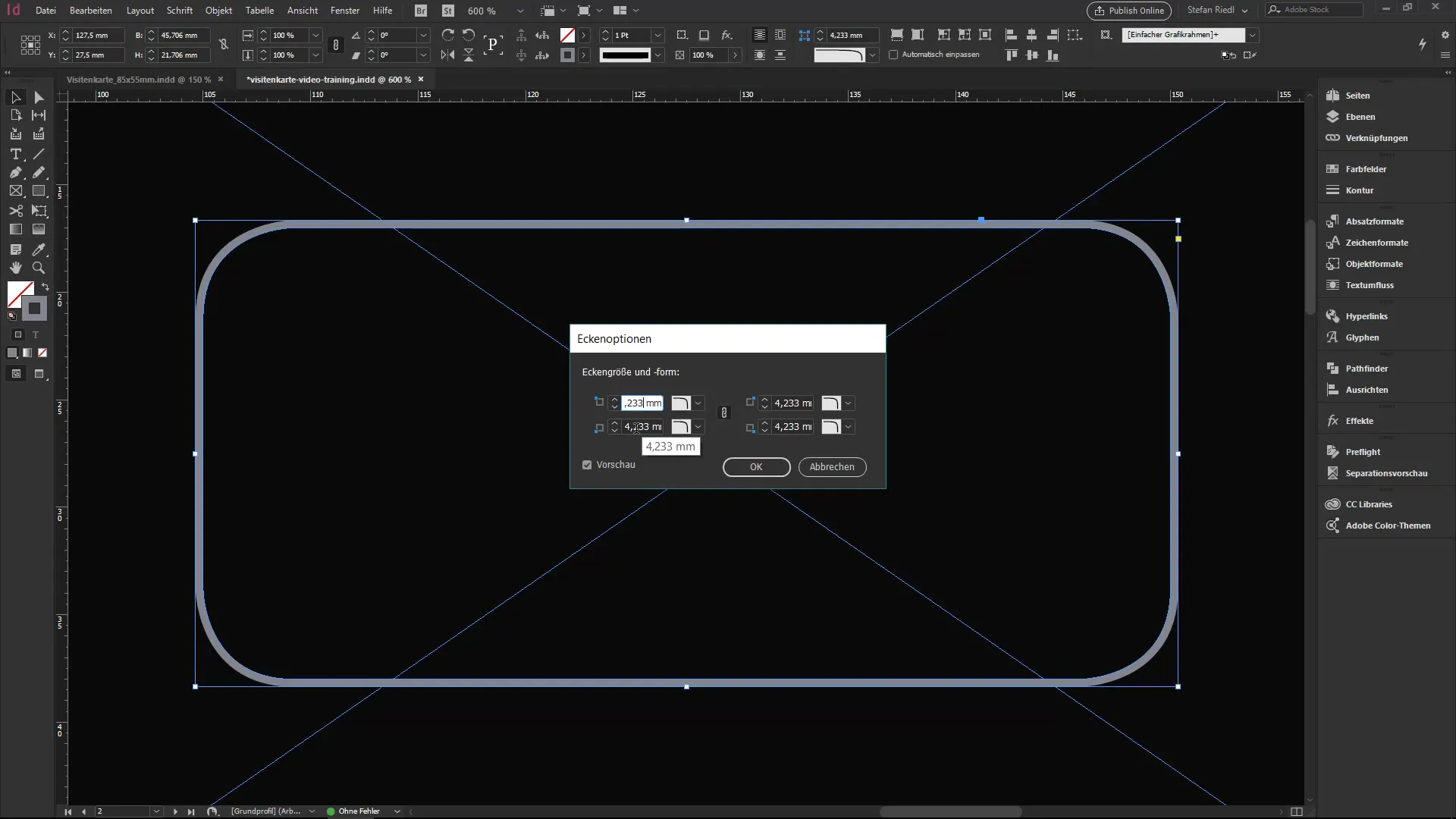
Pour travailler avec différentes formes, tu as également la possibilité de donner un design commun à plusieurs formes dans un même design.
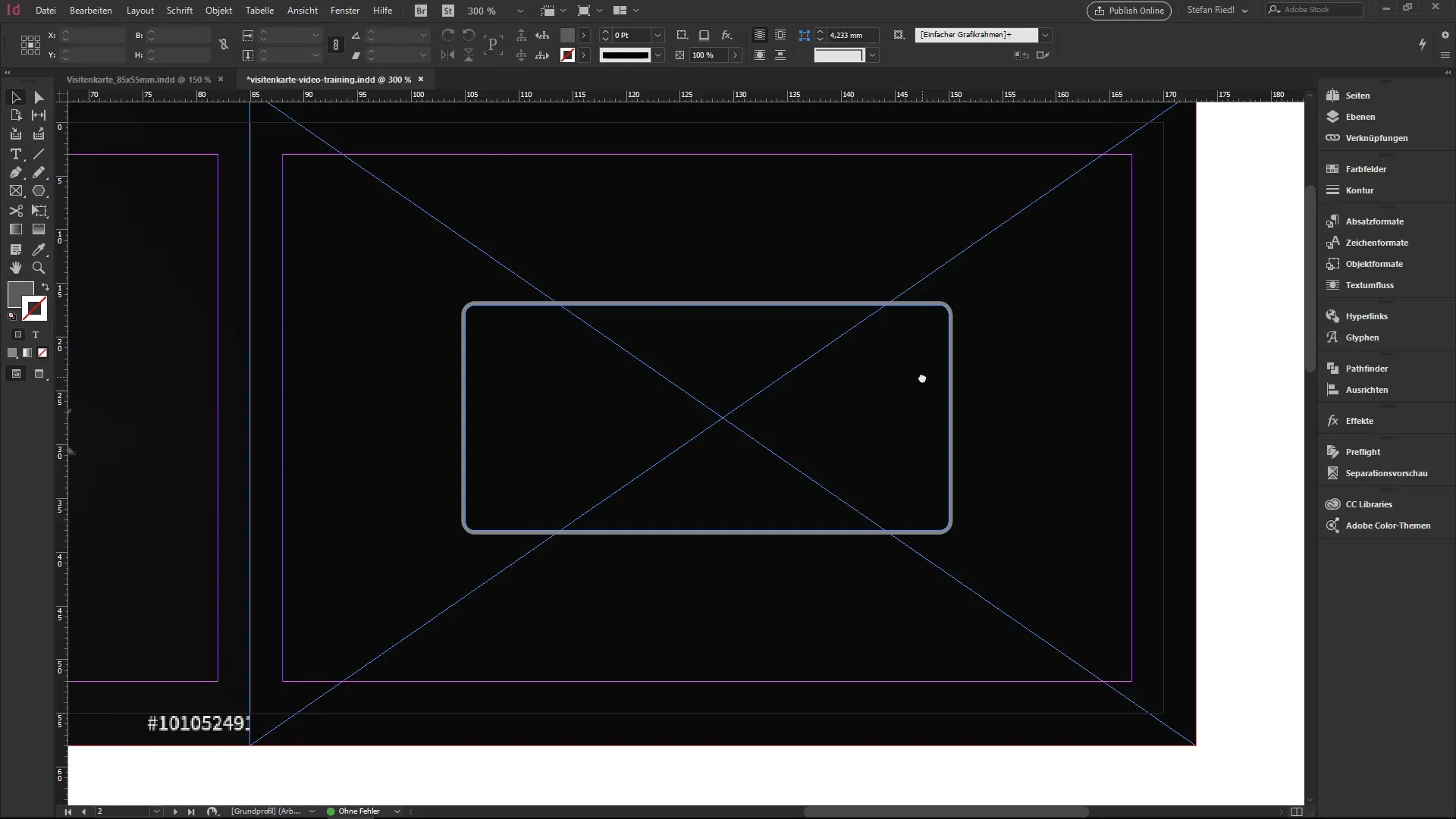
Résumé - InDesign: Créer des formes simples et des contours
Créer et ajuster des formes et des contours dans InDesign est essentiel pour tout projet de design. Avec la connaissance des rectangles, des ellipses et des polygones, ainsi que la gestion des contours et des options de coins, tu es bien équipé pour créer des designs efficaces et attrayants.
Questions fréquemment posées
Comment créer un rectangle dans InDesign?Sélectionne l'outil Rectangle dans la palette d'outils et tire sur l'espace de travail.
Puis-je ajuster mes formes proportionnellement?Oui, active le symbole de la chaîne dans la palette de contrôle pour modifier proportionnellement.
Comment changer le contour de ma forme?Sélectionne la forme et ajuste le contour dans la palette de contrôle ou dans le panneau des contours.
Que sont les points de référence?Les points de référence déterminent d'où tu mesures la position d'une forme.
Y a-t-il d'autres formes en dehors du rectangle et de l'ellipse?Oui, avec l'outil Polygone, tu peux créer des formes polygonales.

